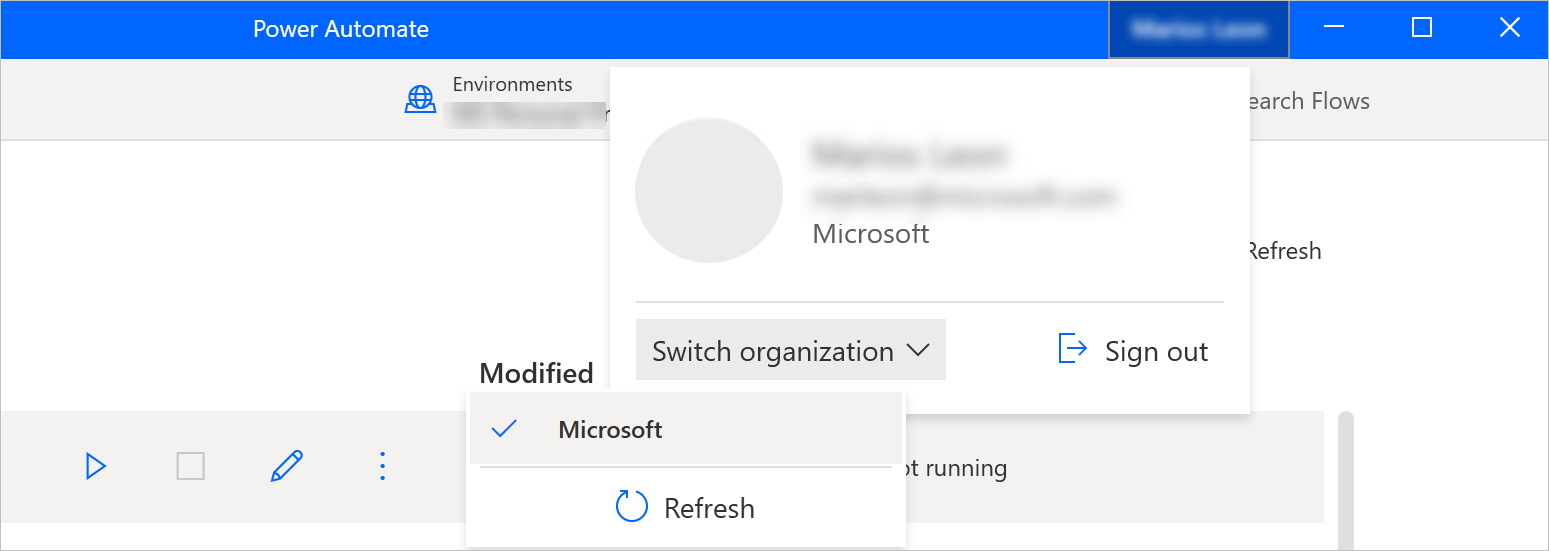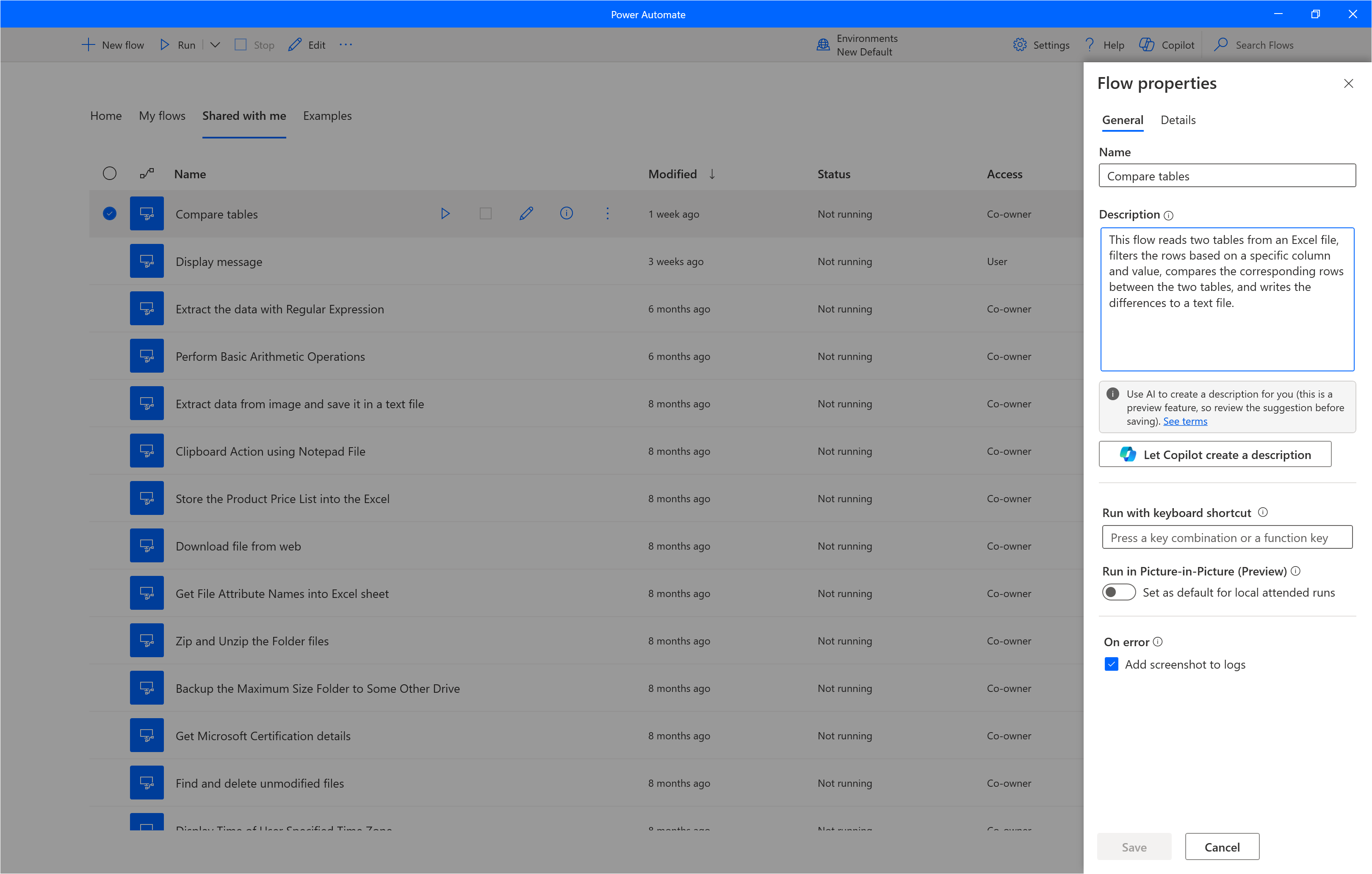Power Automate 主控台
主控台是電腦版 Power Automate 的中心介面。
主控台的主要區域包含四個顯示不同類型資訊的索引標籤:主畫面、您的桌面流程、共用桌面流程和內建範例。
在視窗頂端,您可以看到目前的使用者,而在命令列上,您可以看到所有可用的動作、可切換環境的下拉式清單、設定和説明按鈕以及搜尋列。
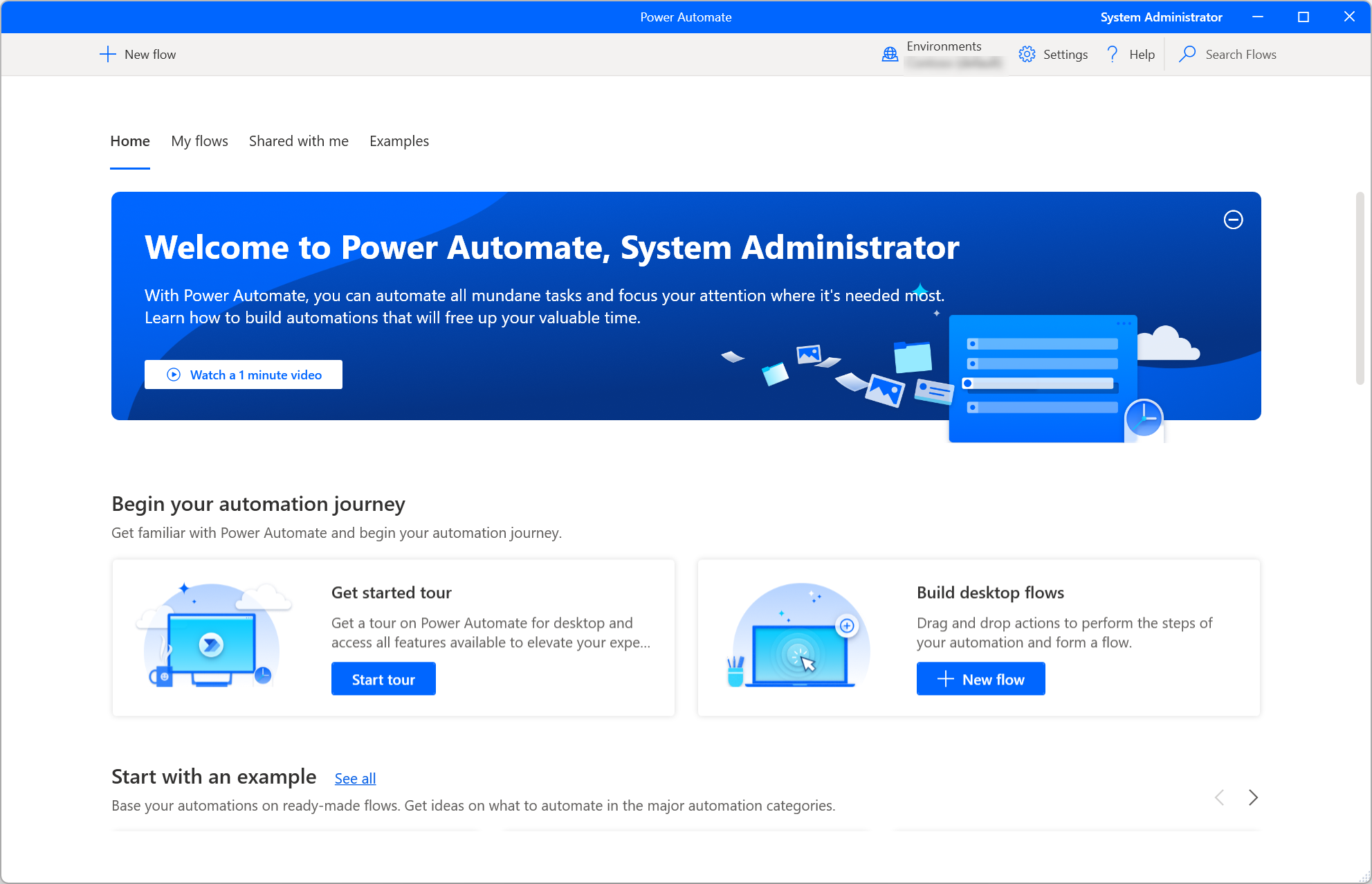
注意
因為目前環境中的權限不足,可能會停用主控台中的部分選項。 連絡人系統管理員,將存取權授與您,或切換至另一個環境。 若要尋找資訊安全角色的詳細資訊,請前往設定使用者安全性。
開始桌面流程
若要以本機有人參與的方式執行桌面流程,請使用所選流程旁邊的或命令列上的開始按鈕。 狀態欄可讓您檢閱每個流程的目前狀態。
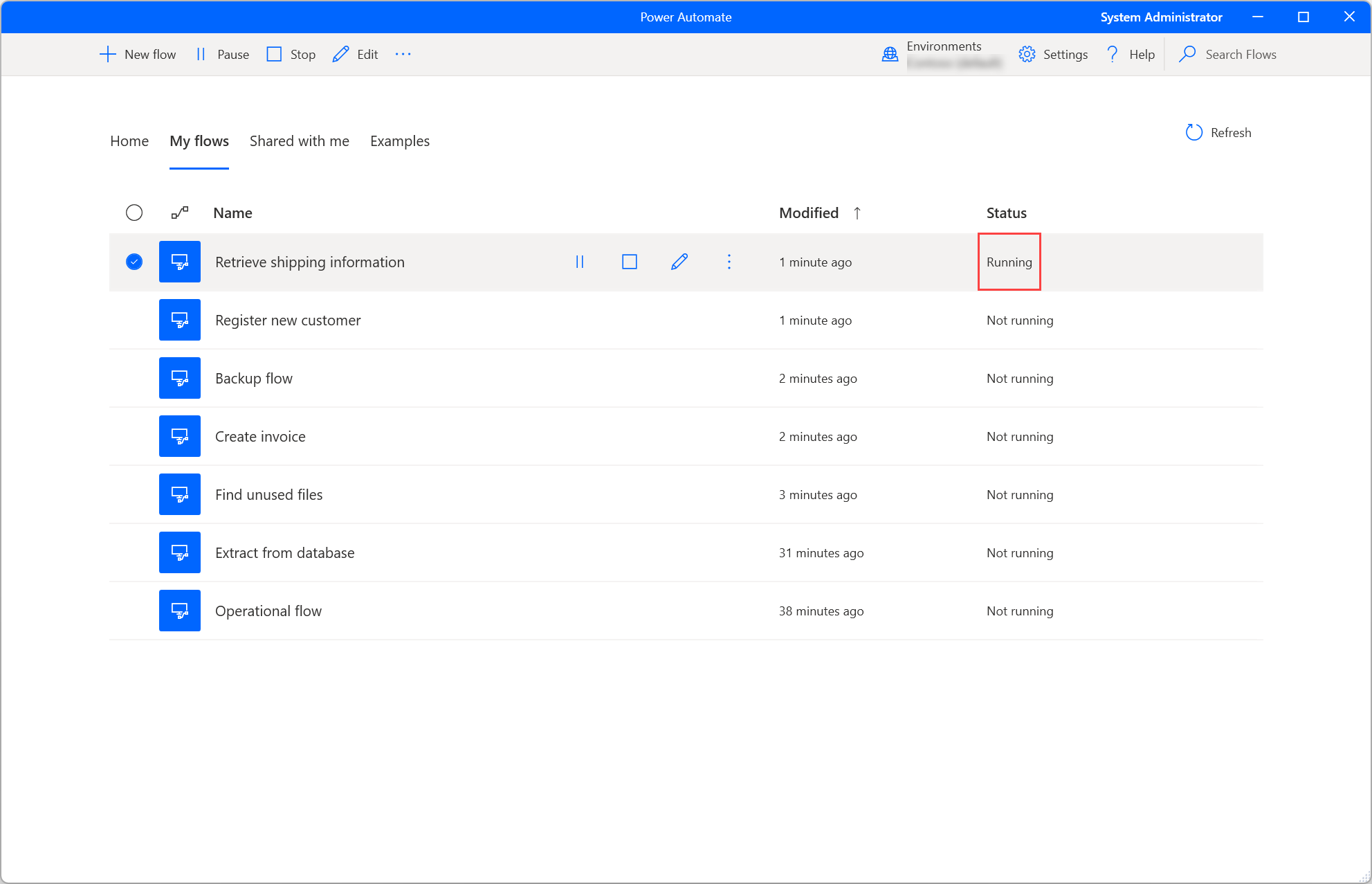
如果正在執行的流程包含輸入變數,則會出現一個對話方塊,提示您提供適當的值。
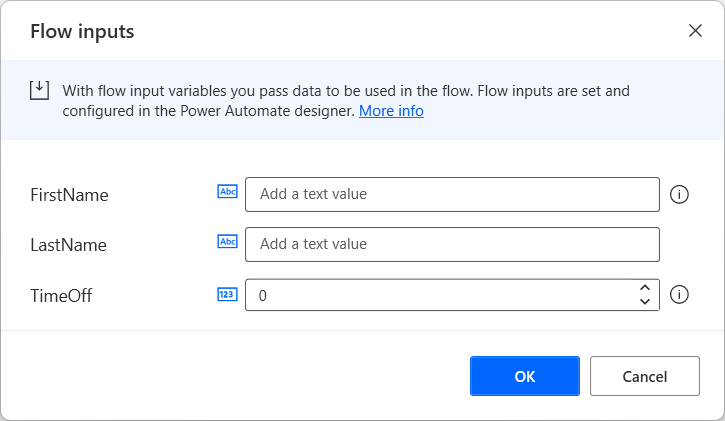
正在編輯桌面流程
除了建立新的桌面流程之外,您還可以使用所選流程旁邊的或命令列上的編輯按鈕來編輯現有的流程。
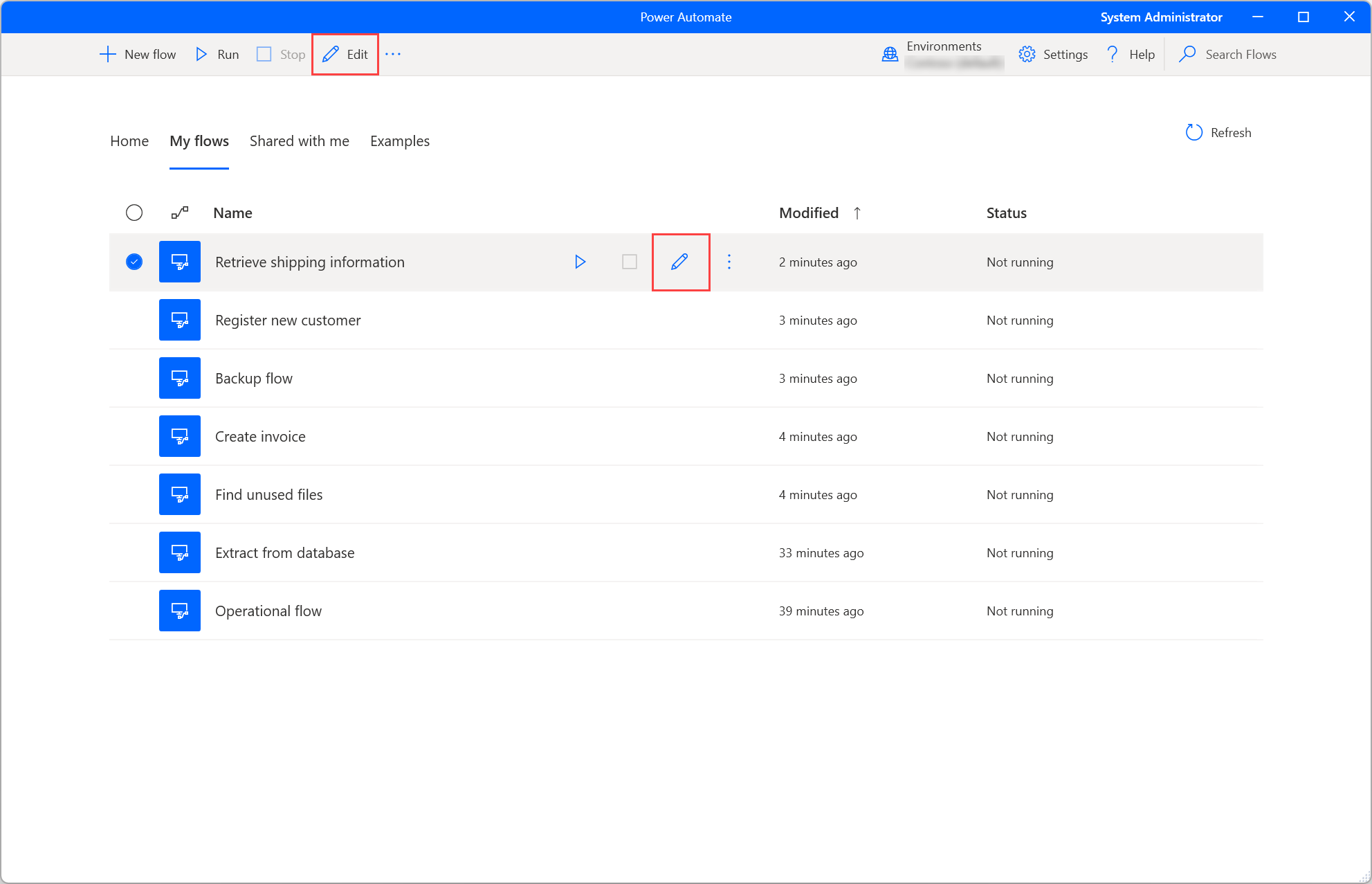
開發新流程以及編輯現有流程是在流程設計工具中進行。 若要尋找有關流程設計工具以及如何開發桌面流程的詳細資訊,請參閱流程設計工具。
重要
如果有多人變更共用桌面流程,則最後一個儲存該流程的人會覆寫所有先前的動作。
主控台設定
若要根據您的喜好設定電腦版 Power Automate,請選取設定按鈕:
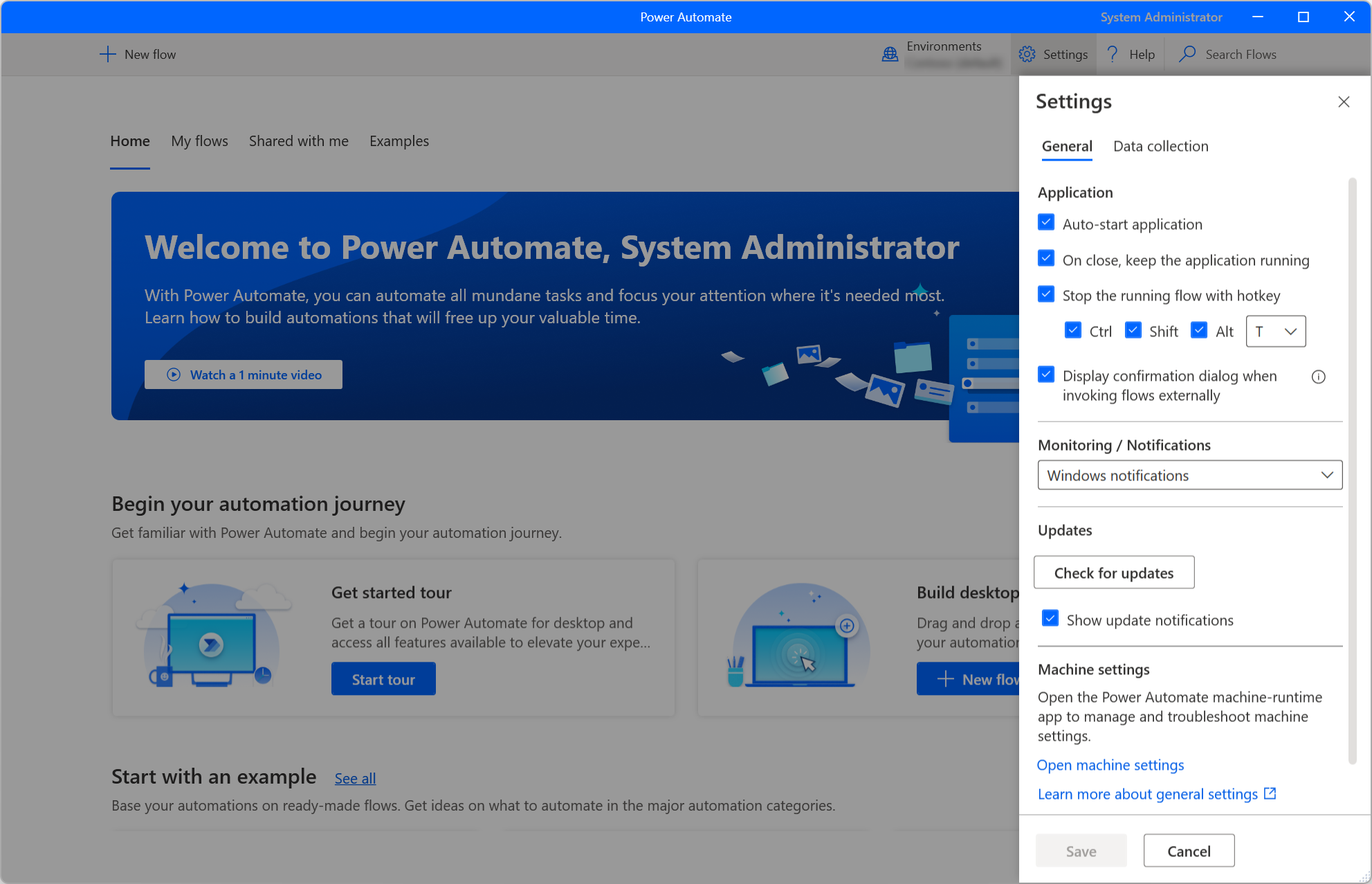
在應用程式類別下,選取 Power Automate 是否應自動啟動,以及關閉主控台是否也會關閉應用程式。 您還可以設定快速鍵組合以立即停止執行中的流程。
您可以使用監視/通知下拉式清單,選擇 Power Automate 是否要顯示整合式 Windows 通知、自訂監視視窗或根本不顯示通知。 若要尋找有關 Power Automate 通知的詳細資訊,請前往執行階段通知。
根據預設,Power Automate 一律會提示您確認透過 URL 或桌面捷徑觸發桌面流程。 當外部叫用流程時顯示確認對話方塊選項可讓您停用此功能。 您可以在透過 URL 或桌面捷徑執行桌面流程中找到關於外部連結的詳細資訊。
若要判斷 Microsoft 是否應收集診斷資料以改善使用者體驗,請瀏覽至資料收集設定索引標籤。
重要
只有管理員才可以變更資料收集設定。
桌面流程屬性
若要查看桌面流程的屬性,請右鍵點選並選擇屬性,或從對應的捷徑中選擇相同的選項。 在一般索引標籤中,您可以編輯流程的名稱和描述、設定鍵盤快捷鍵以在本地觸發流程、定義流程的 On error 行為流程執行,並確定桌面流程是否在設定的時間段後逾時。
如果已啟用新增螢幕擷取畫面到記錄選項,則會在流程執行失敗時擷取螢幕擷取畫面,並上傳至流程執行動作詳細資料。
默認情況下 ,流超時 屬性處於禁用狀態。 如果它變為啟用狀態,則可以指定允許流運行的最大允許時間。 如果在(主控台或雲啟動)運行時達到該最大持續時間限制,則 桌面流程將強制停止並超時。您可以使用建議的超時值,也可以使用整數值與首選時間單位(秒、分鐘或小時)的組合來提供自己的超時值。
重要
- 存取流程執行記錄是一項進階功能,需要擁有 Power Automate 訂閱。
- 流程逾時特性也是需要上述授權的高級功能。
- 為記錄新增螢幕擷取畫面和流程逾時屬性僅適用於 Power Automate v2 結構描述中儲存的流程。
在詳細資料索引標籤中,您可以看到負責人、建立日期與上次修改日期、流程識別碼以及 Dataverse 中的流程儲存體結構描述版本。 如需增強型桌面流程結構描述的詳細資訊,請移至 Power Automate v2 結構描述。
此外,還包含執行 URL,您可以用它來執行多個不同來源 (如瀏覽器、Windows Run 應用程式及命令提示字元) 的流程。 您可以在透過 URL 或桌面捷徑執行桌面流程中找到關於此功能的詳細資訊。
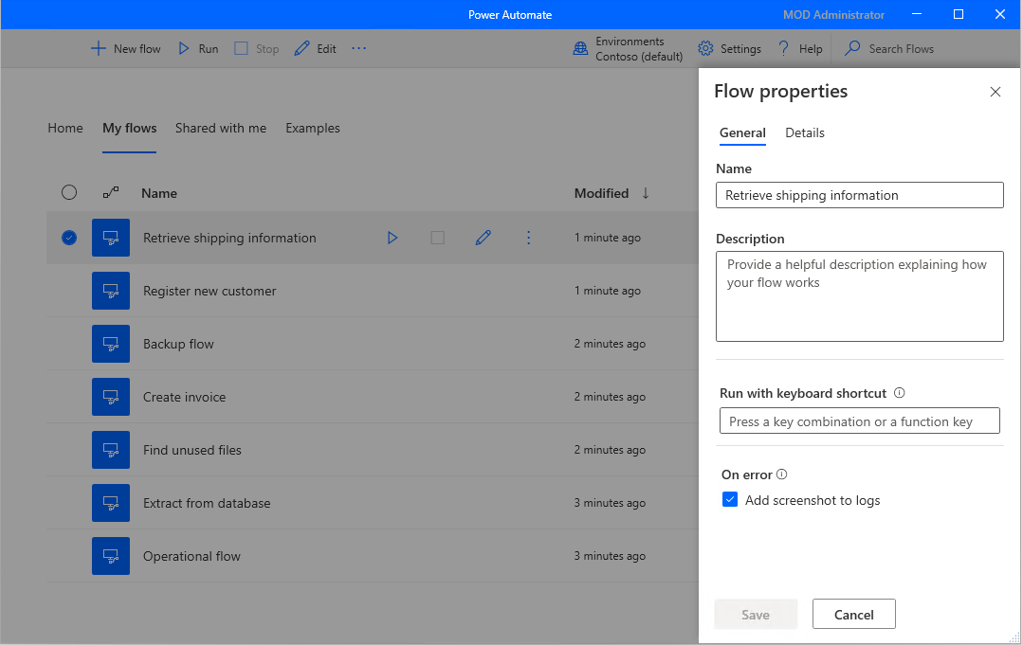
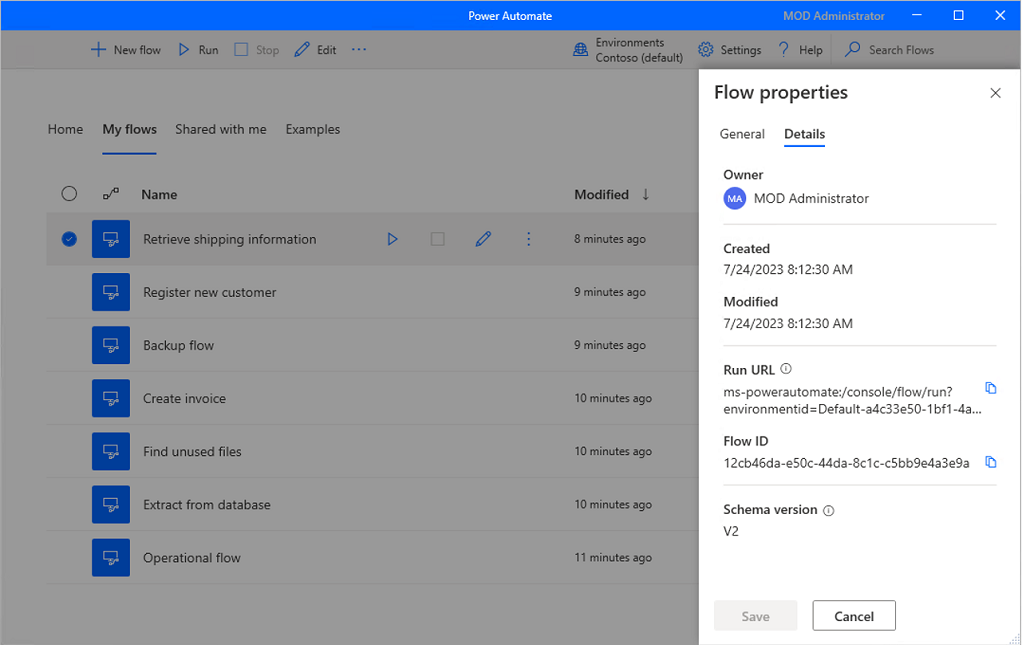
使用 Copilot 產生流程描述 (預覽版)
[本主題是發行前版本文件,可能會在未來變更。]
只需按一下按鈕,即可為您擁有或共同擁有的流程產生流程描述。 然後,Copilot 會分析流程並為其產生描述。 此功能也可從 make.powerautomate.com 中的流程詳細資料中取得。 詳細資訊:管理桌面流程
重要
- 這是預覽功能。
- 預覽功能不供生產時使用,而且可能功能受限。 這些功能是在正式發行前先行推出,讓客戶能夠搶先體驗並提供意見反應。
- 若要了解此功能的功能和限制,請前往使用 Copilot 產生流程描述的常見問題集。
先決條件
- 目前,使用 Copilot 功能產生流程描述僅可在位於美國的環境中使用。
- 目前,僅擁有公司或學校帳戶的使用者可使用 Copilot 功能產生流程描述。
使用 Copilot 產生描述
若要產生流程描述,請瀏覽到要在其中產生描述之流程的屬性。 在條樹文字區域下,選取讓 Copilot 建立描述。 Copilot 會分析您的流程,並在描述中填入流程摘要。
協助我們改善這項功能
透過選取 AI 生成內容下方的向上或向下圖示來傳送意見反應。 完成後,會出現一個對話方塊,您可以用其向 Microsoft 提交意見反應。
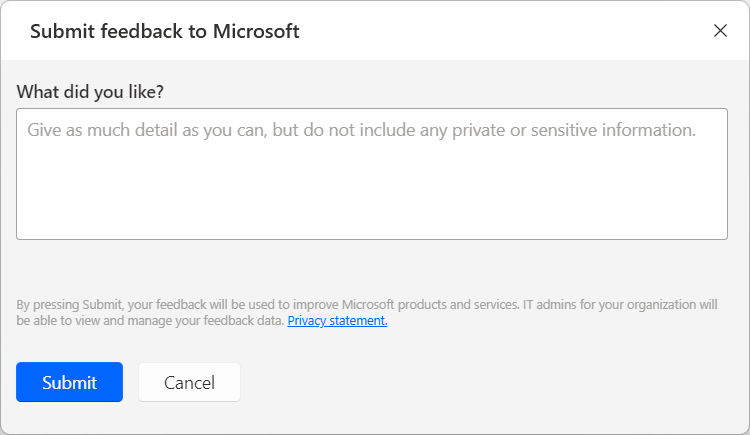
注意
如果您看不到該對話方塊,可能是您的 Power Platform 系統管理員已將其關閉。 詳細資訊:停用使用者意見反應功能
使用 Copilot 功能停用產生流程描述
若要使用 Copilot 功能停用產生流程描述,Power Platform 管理員可以連絡 Microsoft 支援服務。 其他資訊:取得說明 + 支援
停用使用者意見反應功能
身為 Power Platform 管理員,您可以透過使用 PowerShell 停用 disableSurveyFeedback 租用戶設定來阻止使用者向 Microsoft 傳送意見反應。 其他資訊:
關於使用者意見反應的資料主體權利要求
租用戶管理員可以透過登入 Microsoft 365 系統管理中心,然後選取健全狀況>產品意見反應來查看、匯出和刪除使用者的意見反應。
相關資訊
更新電腦版 Power Automate
Power Automate 會經常檢查是否有更新,並顯示適當通知。
更新通知會提供選項,讓您延遲更新,稍後再繼續進行。 如果您不想接收任何更新通知,請在一般設定中取消選取顯示更新通知選項。
若要手動更新電腦版 Power Automate,請選取一般設定中的檢查更新。
切換組織
如果您是多個租用戶的成員,您可以透過選擇控制台右上角的組織名稱,然後選取切換組織來切換組織。